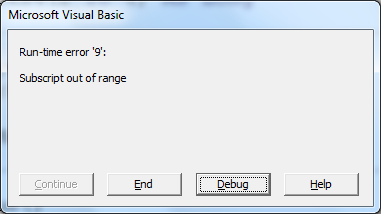بحث مخصص من جوجل فى أوفيسنا

Custom Search
|
-
Posts
13,165 -
تاريخ الانضمام
-
تاريخ اخر زياره
-
Days Won
412
نوع المحتوي
المنتدى
مكتبة الموقع
معرض الصور
المدونات
الوسائط المتعددة
كل منشورات العضو ياسر خليل أبو البراء
-
أخي الكريم إن شاء الله صحيح توكل على الله وأكمل طالما أن النتائج صحيحة .. وراعي وضع الشروط بشكل صحيح ، وحاول تختبر الدالة بعد كل إضافة لتتلاشى الأخطاء وفقك الله لما يحب ويرضى
-
وعليكم السلام لا أدري إذا كان بالإمكان اختصار الدالة أو لا ..هذا يرجع لعدد الشروط ولكن أقترح أن يتم عمل عمود مساعد تجمع فيه الشروط وتشوف الشروط المتاحة جميعها وتبدأ تتعامل معاها بهذا الشكل الجديد .. العمود المساعد يجمع الخلايا اللي فيها الشروط مرة واحدة .. باستخدام الدالة concatenate
-

هل من الممكن ارسال رسالة من خلال زر على الفورم
ياسر خليل أبو البراء replied to خير الايمان's topic in منتدى الاكسيل Excel
الحمد لله أن تم المطلوب على خير يا أخي خير الإيمان قلنا عملت الصورة الجميلة دي إزاي ..علمنا ! ادينا معلومة تقبل وافر تقديري واحترامي -

برنامج فك الحماية passware-kit-enterprise
ياسر خليل أبو البراء replied to موضوع in منتدى الاكسيل Excel
جرب كلمة officena حرف الـ O صغير ... بالشكل ده officena -

برنامج فك الحماية passware-kit-enterprise
ياسر خليل أبو البراء replied to موضوع in منتدى الاكسيل Excel
أخي العزيز أحمد غانم عوداً حميداً ..بقالك فترة مختفي عن الأنظار !! لعل غيابك خير إن شاء الله كلمة المرور Officena .. أعتذر عن نسيان كلمة السر .. -
أخي الكريم أبو عبد الواجد كلمة جزاك الله خيراً أفضل من الشكر تقبل تحياتي
-
أخي الكريم شامل المشكلة في الدالة أنك حددت نوع المتغير من النوع نصي وفي الشروط وضعت الصفر كما هو بدون أقواس تنصيص أفضل حتى تتلافى الأخطاء أن تغير الجزء الأول بهذا الشكل Function CalTh(a, x, y, d, e) As Variant بمعنى خلي الإعلان عن المتغيرات من النوع Variant لكل المتغيرات ..يا إما تخلي بالك وإنت بتكتب الشروط تضع الصفر بين أقواس تنصيص تقبل تحياتي
-
السلام عليكم ورحمة الله وبركاته إخواني وأحبابي في الله أعتقد أن الوقت الذي انقضى على الحلقة الأولى من هذه الدورة الخاصة بالمصفوفات يكفي وزيادة ، وأعتذر عن التأخر في مواصلة الدورة ، فأنتم تعرفون مشاغل الحياة .. رابط الحلقة الأولى نبدأ على بركة الله الحلقة الثانية من حلقات "دورة كاملة في المصفوفات" ، ويا ريت اللي لسه أول مرة يشوف الموضوع ، إنه يقرا الحلقة الأولى عشان يقدر يتواصل معانا .. مش عايزين نكرر المعلومة إلا للضرورة ، وعشان يقدر يتابع الجديد (دا لو فيه متابعين من الأساس) هنبدأ نتكلم عن أنواع المصفوفات : فيه نوعين النوع الأول وهو المصفوفة الثابتة يعني لها أبعاد ثابتة مش بتتغير والنوع الثاني وهو المصفوفة الديناميكية يعني غير الثابتة ودي بيتم تحديد أبعادها أثناء عمل الكود ، وممكن تتحدد في أول الكود بأبعاد محددة ، وممكن تغيرها أثناء الكود إذا لزم الأمر ... الإعلان عن المصفوفة الثابتة -------------------------------- دا مثال لأكثر من طريقة للإعلان عن المصفوفة الثابتة المحددة الأبعاد ..نشوف الكود ونضع مؤشر الماوس داخل الكود ومن لوحة المفاتيح زي ما اتعلمنا نضغط F8 ونروح نبص على نافذة اللوكال Sub DecArrayStatic() Dim arrMarks1(0 To 3) As Long Dim arrMarks2(3) As Long Dim arrMarks3(1 To 5) As Long Dim arrMarks4(2 To 4) As Long End Sub نمسك سطر سطر عشان نفهم إزاي بيتم الإعلان .. السطر الأول بعد ما كتبنا اسم المتغير (اللي هو من النوع مصفوفة) بين قوسين كتبنا من 0 إلى 3 أي أن فهرس المصفوفة سيكون عبارة عن 0 ، 1 ، 2 ، 3 .. السطر الثاني زي الأول بالضبط بمعنى إن الفهرس عبارة عن 0 ، 1 ، 2 ، 3 .. طيب ليه؟ لأن الافتراضي للمصفوفات إن الفهرس بيبدأ من الرقم صفر .. بكدا نفهم إزاي نتعامل : يا إما أحدد بداية الفهرس ولو حددتها صفر أو سبتها من غير ما أحدد البداية يبقا النتيجة واحدة السطر الثالث بداية المصفوفة 1 ونهايتها 5 أي 5 عناصر داخل المصفوفة السطر الرابع بداية المصفوفة 2 ونهايتها 4 أي عدد العناصر 3 عناصر .. نفهم من الأسطر دي إن فيه مرونة كبيرة في التعامل مع المصفوفات يعني ممكن أبدأ من أي رقم وأنتهي بأي رقم (منتهى المرونة ... بس مش مرونة بشكل كبير) ..دا لأن عملياً صعب أحدد أبعاد المصفوفة ، لأن من خصائص البيانات إنها متغيرة ، فلو مثلاً عندنا مدرسة لها قاعدة بيانات ، فالقاعدة متغيرة .. عدد الطلاب مش ثابت (طالب حول من المدرسة - طالب حول إلى المدرسة) بالتالي العدد غير ثابت ، ومن هنا لازم نتعلم النوع التاني من المصفوفات اللي هو الديناميكي أي المرن أي الغير ثابت الإعلان عن المصفوفة الديناميكية ------------------------------------- هنا بيتم الإعلان عن مصفوفة غير محددة الأبعاد ، ويمكن بعد كدا من خلال الكود تحديد أبعادها باستخدام كلمة اسمها ReDim .. Sub DecArrayDynamic() Dim arrMarks() As Long ReDim arrMarks(0 To 5) End Sub السطر الأول فتحنا قوس وقفلناه بعد اسم المتغير وبس .. بكدا وببساطة أعلنا عن المصفوفة الديناميكية .. وفي السطر الثاني لو حبيت أحدد أبعادها بستخدم الكلمة ReDim ويمكنك تحديد أبعادها اعتماداً على نطاق ديناميكي .. مثال : لو عندك طلاب وقلنا إن عددهم غير ثابت ، يبقا بتعلن عن المصفوفة وتخليها من النوع الديناميكي واثناء الكود بتشوف عدد الطلاب من خلال أسطر أخرى ، وعلى أساس الأسطر الأخرى بتحدد أبعاد المصفوفة ..يعني التحديد مبيكونش مسبق زي النوع الأول ..التحديد للأبعاد بيكون أثناء عمل الكود ننتقل لجزئية جديدة ألا وهي تعيين قيم لعناصر المصفوفة بيتم تعيين قيم للمصفوفة سواء كانت ثابتة أو ديناميكية من خلال معرفة رقم العنصر في الفهرس بالمثال يتضح المقال ودا كلام مفيهوش جدال Sub AssignValue() Dim arrMarks(0 To 3) As Long arrMarks(0) = 5 arrMarks(3) = 46 arrMarks(4) = 99 End Sub دا مثال في السطر الأول أعلنا عن المصفوفة اللي أبعادها من 0 إلى 3 أي عدد عناصرها يساوي 4 ( 0 - 1 - 2 - 3) السطر التاني وضعنا القيمة 5 لمين ؟ للعنصر اللي رقم فهرسه 0 السطر الثالث وضعنا القيمة 49 لمين؟ قولوا إنتو يا حلوين !! للعنصر اللي رقم فهرسه 3 السطر الرابع بقا ونركز عشان دا مهم .. وضعنا القيمة 99 لمين؟ نفس الكلام يا حلوين !! للعنصر اللي رقم فهرسه 4 (بس عندك ستوب STOP) ارجع تاني لأول سطر .. إحنا عندنا أبعاد المصفوفة من 0 إلى 3 يعني أول رقم فهرس عندي صفر وآخر رقم فهرس عندي 3 ... يعني الـ 4 مش موجودة (طبعاً لدواعي أمنية ..ما إحنا عارفين 4 من الأرقام المحظورة دلوقتي) طيب تتوقع ايه بعد تنفيذ السطر ؟؟؟!!!..مننساش إننا وإحنا بنتعلم مش بنفذ الكود مرة واحدة ... راجع الحلقة الأولى .. إحنا بنستخدم نافذة اللوكال ونضغط على F8 وواحدة واحدة عشان نستوعب المهم يرجع مرجوعنا لموضوعنا : بعد تنفيذ السطر الأخير هيظهر لنا رسالة خطأ بالشكل دا لأن رقم الفهرس دا مش موجود ننتقل لجزئية جديدة فيه طرق تانية لتعيين قيم للمصفوفة وهي باستخدام الدالة Array ، ودي ممكن نستخدمها عشان نخزن من خلالها قيم المصفوفة بالشكل التالي Sub ArrayFunction() Dim Arr1 As Variant Arr1 = Array("Orange", "Peach", "Pear") Dim Arr2 As Variant Arr2 = Array(5, 6, 7, 8, 12) End Sub مع استخدام الدالة دي بنعلن عنها من النوع Variant .. في السطر الأول والثاني تم الإعلان عن المصفوفة من النوع Variant وقمنا بوضع القيم بين أقواس .. ونلاحظ أقواس التنصيص أننا بنتعامل مع نصوص في قيم المصفوفة دي في السطر الثالث والرابع نفس الإعلان وقمنا بوضع القيم بين أقواس بي هنا مفيش أقواس تنصيص لأننا بنتعامل مع قيم رقمية نفذ الكود باستخدام F8 ولاحظ نافذة اللوكال بنفسك لاحظت ؟؟!! اللي لاحظ يرفع ايده .. برافو برافو محدش لاحظ حاجة .. روح لعمود الـ Type في نافذة اللوكال بعد تعيين القيم للمصفوفة ولاحظ نوع المتغير بقا متغير ...يعني بعد ما كان Variant نلاحظ اتكتب مثلاً في حالة المصفوفة الأولى اللي بتتعامل مع النصوص اتكتب String ومع المصفوفة الثانية اتكتب Integer .. وحاجة تانية إن أول رقم فهرس في المصفوفتين بيبدأ من صفر لأن دي البداية الافتراضية (مننساش يا واش يا واش) ************************************** نيجي لآخر جزئية في حلقة اليوم ألا وهي استخدام المصفوفة ودالة الإنشطار (Split Function) انشطار .. ربنا يكفينا شر النار .. !! انشطار ايه ؟! هو إنت بتصنع قنابل نووية .. الانشطار يا شطار معناه تقسيم الشيء لأجزاء صغيرة .. قطعه حتت وارميه للقطط نتكلم جد وبلاش هزار .. نشوف المثال ده Sub SplitFunction() Dim str As String str = "Red,Yellow,Green,Blue" Dim arr() As String arr = Split(str, ",") End Sub في السطر الأول أعلنا عن متغير من النوع النصي وفي السطر الثاني وضعنا قيمة المتغير النصي بين أقواس تنصيص وبيفصل بين الكلمات الموجودة في النص علامة الفاصلة (Comma) .. في السطر التالت أعلنا عن المتغير باسم Arr ووضعنا أقواس بمعنى إنها مصفوفة ديناميكية (صحيح الكلام دا مش صحيح ، بس دا مجرد مثال عشان نفهم دالة الإنشطار Split) آخر وأهم سطر وهو دا اللي يهمنا في الكود اللي فات وهو استخدام الدالة وهي دالة بسيطة جداً ومفيدة جداً جداً جداً جداً ..كفاية عشان ايدي تعبت تكوينها ببساطة اسم الدالة وبنفتح قوس ... البارامتر الأول الحاجة اللي عايزين نعملها إنشطار وهي كما في المثال النص اللي بين أقواس تنصيص "Red,Yellow,Green,Blue" وبعدين فاصلة وبعدين البارامتر الثاني وهو نوع الفاصلة اللي هيتم على أساسها عملية الإنشطار ..ممكن تكون الفاصلة دي مسافة أو أي نوع من أنواع الفواصل بين الكلمات .. وهنا استخدمنا الفاصلة Comma ووضعناها بين أقواس تنصيص لاحظ أن المصفوفة المسماة Arr بعد تنفيذ السطر الأخير حملت في 4 عناصر (من 0 إلى 4) وهي العناصر اللي فصلنا بينها بالفاصلة ، لتصبح المصفوفة حاملة (في الشهر الرابع) حاملة لأربع قيم وهي Red و Yellow و Green و Blue .. وإلى هنا تعبت يداااااااااااااااااي ولم أعد أستطيع المواصلة ، فقد كان المشوار طويل ... لمزيد من الدعم لصاحب الموضوع (ودا اختياري مش إجباري) .. ولو عندك وقت فاضي لمدة دقيقتين اتنين تابع الرابط الإعلاني في الرابط التالي (سيكون عبارة عن سلسلة من الإعلانات ..قم بالضغط على Skip Ad بعد كل 5 ثواني ... وأكرر دا مش إجباري دا اختياري ، يعني لو وقتك ميسمحش أنا مسامح .. حمل الملف الذي يحتوي على أكواد الموضوع من هنا وأخيراً تقبلوا وافر تقديري واحترامي كان معكم أخوكم أبو البراء من منتدى الأحبة منتدى أوفيسنا
- 17 replies
-
- 10
-

-
وعليكم السلام ورحمة الله وبركاته .. اتفضل يا حاج بس هات لنا معاك جبنة تركي وإنت جاي (محدش يترجم له الجملة دي عشان ميزعلش )
-
Thanks for reply An we hope to share your talents with us and trying to involve in our forum Hope you happy life Mr. PlusX Best Regards
-

هل من الممكن ارسال رسالة من خلال زر على الفورم
ياسر خليل أبو البراء replied to خير الايمان's topic in منتدى الاكسيل Excel
أخي الكريم في الفورم الذي أعددته يمكنك كتابة ما تريد من مضمون الرسالة أو استبدل في الكود السطر الخاص بـ TextBox2.Value بالنص وإذا كنت تريد فتح الـ Outlook فيمكنك بدلاً من كلمة Send الموجودة في الكود استخدام كلمة Display .. الكود إن شاء الله تستطيع التعديل عليه ، وإذا صادفتك مشكلة فأبلغنا -
Thanks a lot for this free addin I tested it on office 2016 32 Bit and it was ok at first but after while it gives me errors and quit the application And some functions still don't work .. I put some data and tried to using charts but it gives me that there must be numeric values although there were It is better to put some help images as a kind of help to the people who will use this addin It is our pleasure to join out community
-

برنامج فك الحماية passware-kit-enterprise
ياسر خليل أبو البراء replied to موضوع in منتدى الاكسيل Excel
جزيت خيراً أخي الكريم أكرم وبارك الله فيك -
أخي الكريم التركي أهلاً بك في المنتدى لو تفضلت بإرفاق الإضافة AddIn >> وهل هي مجانية ؟ مزيد من المعلومات .. وإذا كانت اللغة العربية ضعيفة لديكم يمكنك وضع المشاركات باللغة الإنجليزية ، ونحن نترجمها للأعضاء .. بلاش ترجمة جوجل المهكعة دي (وأتحدى جوجل يترجم الجملة الأخيرة دي )
-

تعبت من البحث عن طريقة فك الباسورد
ياسر خليل أبو البراء replied to صلاح الدين سعيد's topic in منتدى الاكسيل Excel
أخي الكريم صلاح الدين يوجد موضوع جديد بالنسخة الجديدة لنفس البرنامج لأخونا الحبيب محمد أبو صهيب .. قم بالبحث عنه .. أو لو تصفحت الصفحات الأولى للمنتدى ستجده إن شاء الله تقبل تحياتي -
أخي الكريم أنا لا أعرف في أمر التجارة في حقيقة الأمر قم بتصميم ملفك بشكل مبدئي ثم اطرح المطلوب واحدة واحدة وضع تصورك للمطلوب من خلال المنتدى يمكن بناء برنامج متكامل .. ولكن لن يكون مرة واحدة .. ابدأ بالتصميم ثم ابدأ في طرح طلباتك بشكل جزئي ..إلى أن يكتمل العمل إن شاء الله
-

سؤال : ملف الاكسل كم شيت يتحمل (ورقة عمل )
ياسر خليل أبو البراء replied to ابوعبدالواجد's topic in منتدى الاكسيل Excel
وعليكم السلام ورحمة الله وبركاته أخي الكريم أبو عبد الواجد يمكن إنشاء عدد أوراق عمل كثيرة جداً .عندي ملف فيه حوالي 900 ورقة عمل وقابل للزيادة ولكن ما الفائدة من أوراق العمل الكثيرة .. لا أعتقد أننا بحاجة إلى كل هذا الكم الهائل من أوراق العمل .. -
أخي الكريم أبو حمادة إليك ملف البرنامج ومعه الباسورد حمل برنامج صقر المنتدى EMA تقبل تحياتي
-
وعليكم السلام ورحمة الله وبركاته أخي الحبيب أبو حماده قم بالبحث عن برنامج الأخ الغالي حسام عيسى وهو اسمه EMA وإن شاء الله يفي بالغرض وزيادة فهو برنامج متكامل إن شاء الله وفقك الله لما يحب ويرضى
-

هل من الممكن ارسال رسالة من خلال زر على الفورم
ياسر خليل أبو البراء replied to خير الايمان's topic in منتدى الاكسيل Excel
أخي الكريم خير الإيمان إليك الملف التالي .. فيه تطبيق الكود المشروح في الموضوع مع بعض التعديلات ليعمل من خلال الفورم قم فقط بتغيير الإيميل الذي ستقوم بإرسال الرسالة إليه أي قم بتغيير الإيميل الخاص بي yakh777 إلى الإيميل الذي تريده حمل الملف من هنا تقبل تحياتي